Es ist jetzt einfacher und noch bequemer, Informationen von Ihrem mobilen Gerät drahtlos auf dem Bildschirm anzuzeigen.
Doch zu welchem Zweck möchten Sie dies tun? Vielleicht möchten Sie Ihrem Publikum während eines Meetings oder an einem anderen Ort einen Film oder ein Bild zeigen, indem Sie Ihren Fernseher benutzen.
Sie können das Display Ihres Telefons mühelos auf einen TCL Smart TV spiegeln, wenn Sie über ein WiFi-Netzwerk, Ihr Telefon und den Fernseher verfügen.
Dieser Artikel enthält Anweisungen zur Bildschirmspiegelung auf einem TCL Smart TV.
Ist Screen Mirroring auf einem TCL-Fernseher verfügbar?
Eine der beliebtesten Marken für Fernsehgeräte auf dem Markt ist TCL. Screen Mirroring wird sowohl von TCL als auch von TCL Roku Smart TVs unterstützt.
Außerdem ist auf einigen TCL Android-Fernsehern Chromecast vorinstalliert, was die TCL Bildschirmspiegelung erleichtert.
Prüfen Sie einfach, ob Ihr Fernseher mit dieser Funktion kompatibel ist oder nicht.
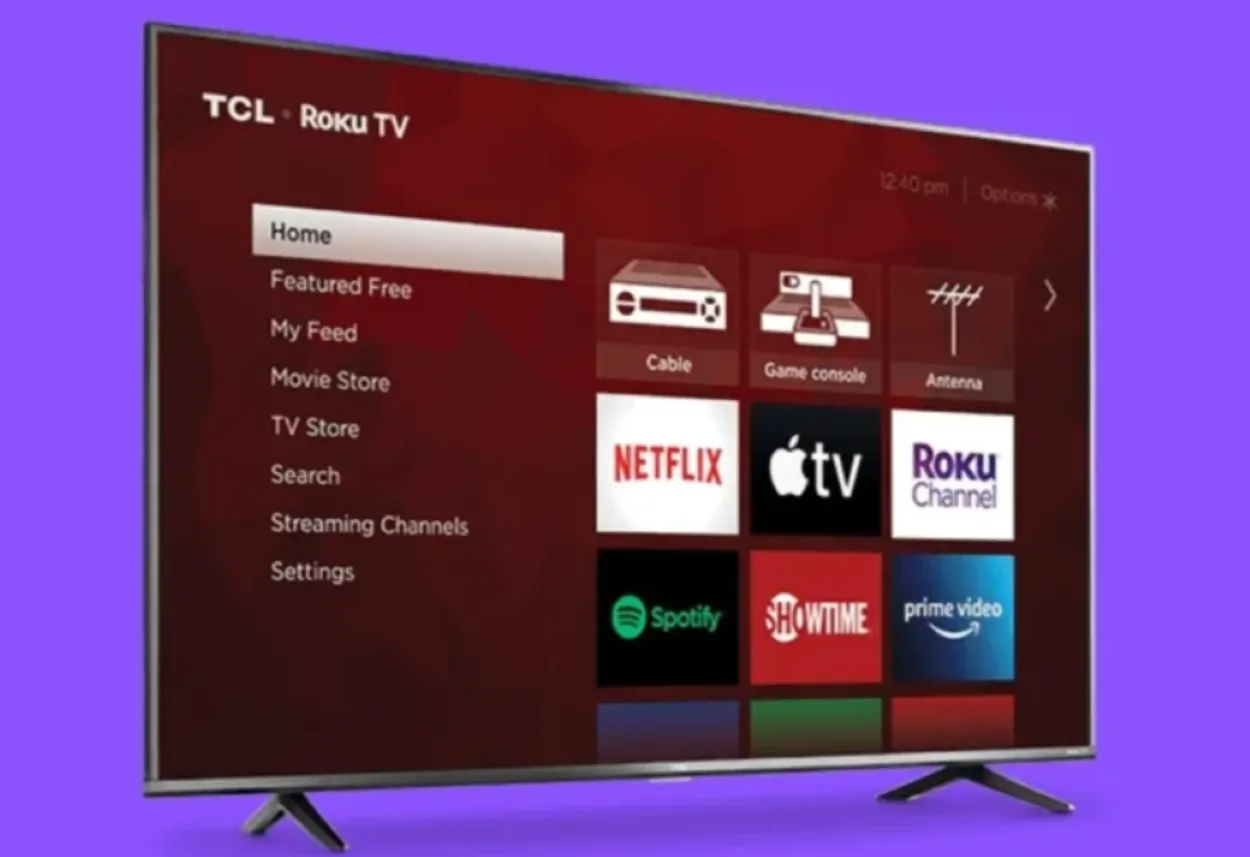
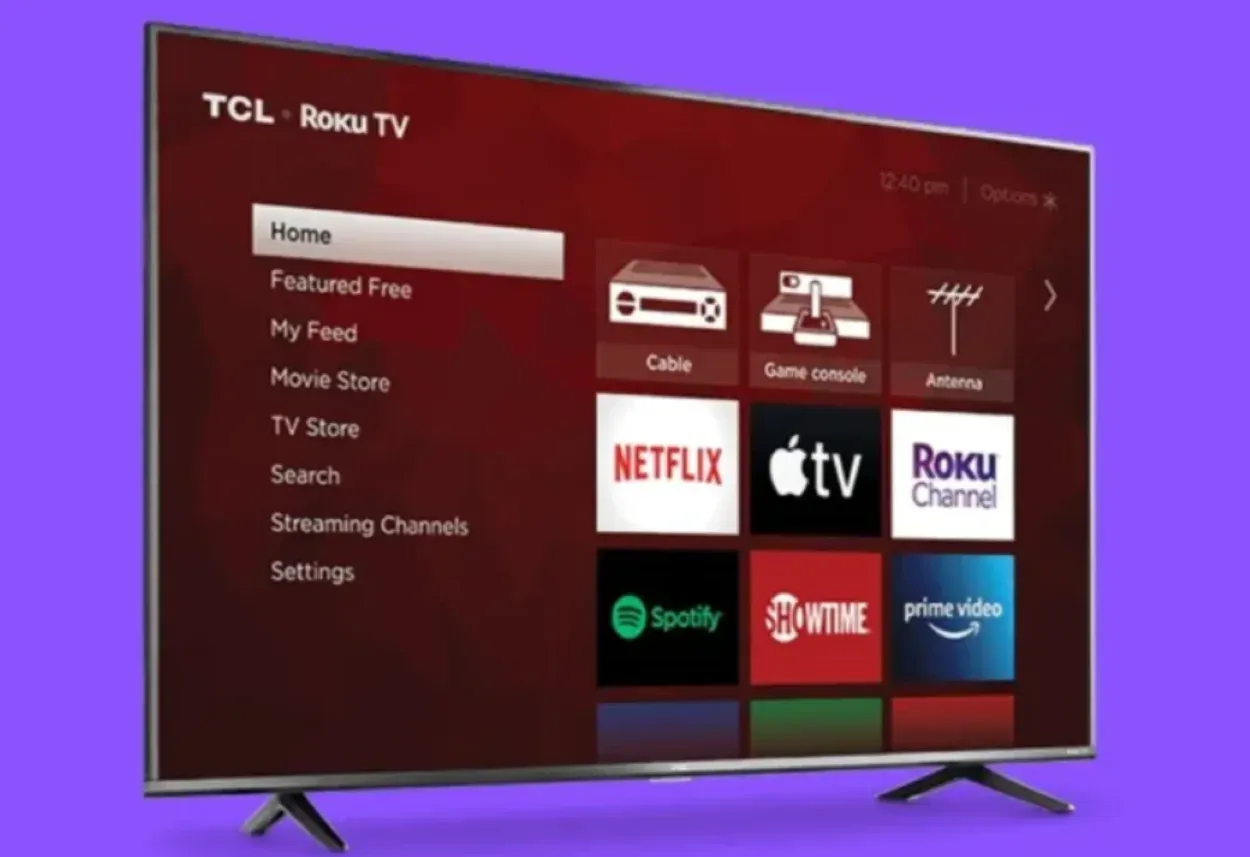
Bildschirmspiegelung von iPhone und Android-Telefonen auf TCL Roku TV
Wie spiegelt man den Bildschirm auf einem TCL Roku Smart TV mit Android?
- Ihr TCL Roku TV sollte eingeschaltet und mit Ihrem WiFi-Netzwerk verbunden sein.
- Verbinden Sie sich nun mit Ihrem Android- oder iOS-Gerät mit demselben WiFi-Netzwerk.
- Sie brauchen keine Einstellungen zu ändern, da Ihr TCL Roku TV bereits Apple AirPlay unterstützt.
- Suchen Sie in der Einstellungs-App auf Ihrem Android-Gerät nach Wireless Display, Screen Mirror, Smart View oder Wireless Projection. Sie können auch Cast in den Schnelleinstellungen wählen.
- Ihr Android-Gerät beginnt mit der Suche nach drahtlosen Displays, sobald Sie darauf tippen.
- Tippen Sie auf Ihr TCL Roku Gerät, wenn Sie es in der Liste gefunden haben.
- Die Bildschirmspiegelung ist sofort für den TCL Roku TV möglich.
Einschränkungen
Bei der Bildschirmspiegelung werden nur der Bildschirm und der Ton des Telefons auf dem Fernseher angezeigt. Sie können die Fernbedienung des Fernsehers nicht verwenden, um in den Apps des Telefons zu navigieren.
Wie kann ich ein iPhone auf einem TCL Roku Smart TV spiegeln?
- Vergewissern Sie sich, dass die WiFi-Netzwerke Ihres iPhones und Ihres Fernsehers dieselben sind.
- Wischen Sie von der oberen rechten Ecke Ihres iOS-Geräts nach unten, wenn Sie eine haben.
- Das Control Center wird sich einblenden.
- Tippen Sie auf die Kachel für die Bildschirmspiegelung.
- Das iOS-Gerät beginnt, das Netzwerk nach AirPlay-fähigen drahtlosen Bildschirmen zu scannen.
- Tippen Sie auf den Roku TV, sobald das iOS-Gerät ihn gefunden hat.
- Sie werden aufgefordert, einen Code einzugeben, der Ihnen auf Ihrem Fernseher angezeigt wird.
- Nachdem Sie den Code eingegeben haben, können Sie nun Ihr iOS-Gerät auf den TCL Roku TV spiegeln.
Alternativen
TCL Roku TVs unterstützen auch das Casting von kompatiblen Apps auf Ihrem Telefon auf das Fernsehgerät. So können Sie Ihr Telefon als Fernbedienung für den Fernseher verwenden und Inhalte direkt aus der App streamen.
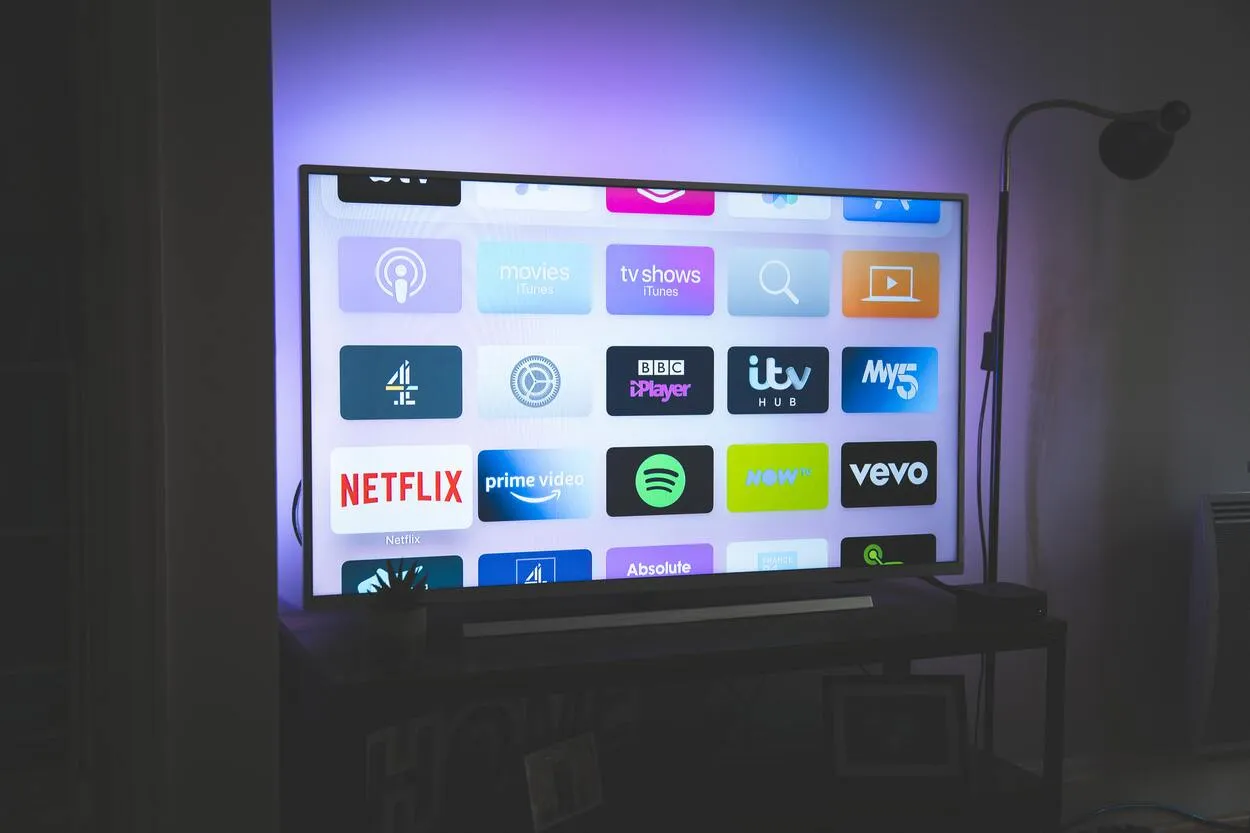
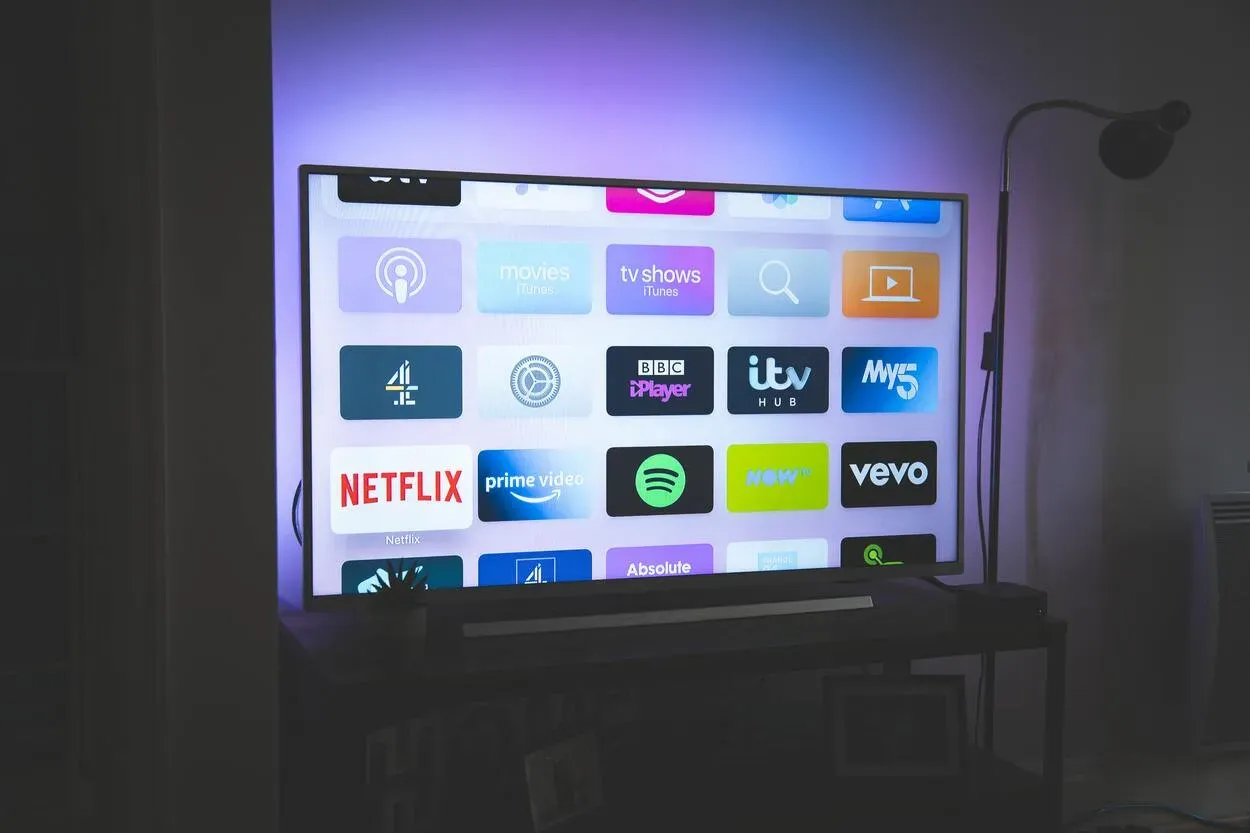
Wie kann man einen PC auf einen TCL Roku TV spiegeln?
| Schritt 1 | Verwenden Sie die Fernbedienung, um durch die Einstellungen auf Ihrem TCL Roku TV zu navigieren. |
| Schritt 2 | Ändern Sie dann in den Systemeinstellungen die Einstellung für die Bildschirmspiegelung auf „immer zulassen“, damit Ihr PC effektiv gespiegelt werden kann. |
| Schritt 3 | In der Systemablage Ihres Computers sollten zusätzliche Symbole angezeigt werden, z.B. für Bluetooth, Netzwerkeinstellungen und den Flugzeugmodus, wenn Sie dort auf das Benachrichtigungssymbol klicken. |
| Schritt 4 | In der Liste der kompatiblen Geräte sollte Ihr Roku TV enthalten sein, wenn Sie das Symbol für die Verbindung oder die Bildschirmspiegelung auswählen. Achten Sie auf die Option „Erweitern“, um die anderen Symbole anzuzeigen, falls dieses Symbol fehlt. |
| Schritt 5 | Nach der Verbindung zeigt Ihr TCL Roku TV nun den Bildschirm Ihres PCs an. |
Vielleicht sind Sie erleichtert, wenn Sie erfahren, dass Sie Ihren Laptop auf einen TCL Roku TV spiegeln können, wenn Sie dies bisher für unmöglich hielten. Wenn Sie diese einfachen Anweisungen befolgen, sollten Sie in der Lage sein, diesen Vorgang auf Ihrem Windows-Computer durchzuführen.
Obwohl es möglich ist, Ihren PC auf Ihrem Roku TV zu spiegeln, sollten Sie sich darüber im Klaren sein, dass dies möglicherweise nicht möglich ist, wenn auf Ihrem PC ein niedrigeres Betriebssystem als Windows 8 läuft.
Damit die Bildschirmspiegelung richtig funktioniert, müssen Sie unbedingt die Kompatibilitätseinstellungen überprüfen. Mit den folgenden Schritten können Sie den Bildschirm von Windows auf ein Roku-Gerät spiegeln.
- Navigieren Sie mit der Fernbedienung zu den Einstellungen Ihres TCL Roku TVs.
- Gehen Sie dann zu den Systemeinstellungen, suchen Sie die Einstellung für die Bildschirmspiegelung und ändern Sie diese auf „immer zulassen“, damit Ihr PC effektiv gespiegelt werden kann.
- Wenn Sie auf das Benachrichtigungssymbol in der Taskleiste Ihres Computers klicken, sollten weitere Symbole angezeigt werden, z.B. für Bluetooth, Netzwerkeinstellungen und den Flugzeugmodus.
- Wenn Sie auf das Symbol für die Verbindung oder die Bildschirmspiegelung klicken, sollte Ihr Roku TV in der Liste der kompatiblen Geräte auftauchen. Wenn dieses Symbol nicht vorhanden ist, suchen Sie nach einer Option zum Erweitern, um die zusätzlichen Symbole anzuzeigen.
- Ihr TCL Roku TV zeigt nun den Bildschirm Ihres PCs an, nachdem die Verbindung hergestellt wurde.
Beachten Sie bitte, dass nicht alle PCs oder Laptops die Bildschirmspiegelung unterstützen und einige zusätzliche Hardware oder Software benötigen, um diese Funktion zu nutzen. Außerdem kann die Leistung der Bildschirmspiegelung je nach der Qualität Ihres Wi-Fi-Netzwerks und den technischen Daten Ihres PCs variieren.


Erweiterte Screen Mirroring-Funktionen entdecken
TCL Roku-Fernseher und kompatible Mobilgeräte bieten eine Reihe fortschrittlicher Funktionen für die Bildschirmspiegelung, die Ihr Fernseherlebnis verbessern können, z. B:
Bild-im-Bild-Modus: Damit können Sie Ihre mobilen Inhalte auf einem kleineren Teil des Bildschirms anzeigen, während Sie weiterhin auf der Roku-Oberfläche surfen oder andere Apps nutzen.
Anpassbare Anzeigeeinstellungen: Bei einigen Geräten können Sie das Seitenverhältnis, die Auflösung und andere Anzeigeeinstellungen anpassen, um die Bildqualität für Ihr spezielles Gerät zu optimieren.
Unterstützung für mehrere Geräte: Bei einigen Roku-Fernsehern können Sie mehrere Geräte gleichzeitig anschließen, so dass Sie ganz einfach zwischen verschiedenen Inhaltsquellen wechseln können.
Screen Mirroring für geschäftliche oder schulische Zwecke nutzen
Die Bildschirmspiegelung dient nicht nur der Unterhaltung, sondern kann auch ein nützliches Werkzeug für Geschäftspräsentationen, Vorlesungen und andere berufliche Zwecke sein.
Einige Möglichkeiten, wie die Bildschirmspiegelung im geschäftlichen oder schulischen Umfeld genutzt werden kann, sind:
Präsentationen oder Diashows von Ihrem Handy oder Tablet auf einem größeren Bildschirm zeigen.
Zusammenarbeit bei Gruppenprojekten oder Brainstorming-Sitzungen, indem Sie den Bildschirm Ihres Geräts für alle sichtbar machen. Teilen Sie wichtige Informationen oder Daten mit einem größeren Publikum.
Die Grenzen von Screen Mirroring verstehen
Obwohl die Bildschirmspiegelung eine nützliche Funktion sein kann, ist es wichtig, ihre Grenzen zu kennen. Zu den möglichen Nachteilen der Bildschirmspiegelung gehören:
Geringere Bildqualität: Je nach Gerät und Fernseher kann die Bildqualität im Vergleich zum direkten Streaming von Inhalten auf Ihren Fernseher reduziert sein.
Eingeschränkte App-Unterstützung: Nicht alle Apps unterstützen Screen Mirroring, so dass Sie möglicherweise nicht spiegeln können.
Einige Apps und Inhalte sind aufgrund von DRM-Einschränkungen (Digital Rights Management) möglicherweise nicht mit der Bildschirmspiegelung kompatibel. Das bedeutet, dass Sie bestimmte Apps oder Inhalte möglicherweise nicht spiegeln können oder dass die Qualität oder Auflösung der gespiegelten Inhalte eingeschränkt ist.
FAQs
Sind TCL-Fernseher von hoher Qualität?
Insgesamt sind TCL-Fernseher erschwinglich und bieten eine hervorragende Bildqualität und Ausstattung. Auch wenn einige Modelle nicht so viele Funktionen haben oder nicht so gut verarbeitet sind wie teurere Geräte, sind die Fernseher von TCL im Vergleich zu vergleichbaren Geräten in der Regel sehr preiswert.
Kann ich meinen TCL Roku TV mit meiner Stimme steuern?
Ja, der TCL Roku TV verfügt über eine integrierte Sprachsteuerung, mit der Sie mit Ihrer Stimme nach Inhalten suchen, Apps starten und die Wiedergabe steuern können. Sie können auch einen kompatiblen Smart Speaker wie Amazon Alexa oder Google Assistant verwenden, um Ihren TCL Roku TV mit Sprachbefehlen zu steuern.
TCL TV: Ist Internet erforderlich?
Ja, ein Internetzugang ist erforderlich, um die Funktionen eines TCL Android TV nutzen zu können. Wir empfehlen mindestens 2 MB für die beste Streaming-Qualität.
Wie energieeffizient sind TCL-Fernseher?
Die extrem energieeffiziente TCL 5-Serie übertrifft beispielsweise die 55′′ und 65′′ Modelle, die wir uns angesehen haben, in Sachen Energieeffizienz.
Fazit:
- TCL ist eine der beliebtesten Fernsehmarken auf dem Markt. Sowohl TCL als auch TCL Roku Smart Televisions bieten Bildschirmspiegelung.
- Außerdem ist bei einigen TCL Android-Fernsehern Chromecast vorinstalliert, was die TCL Bildschirmspiegelung ermöglicht.
- Auf einem TCL Smart TV ist die Bildschirmspiegelung tatsächlich möglich.
- Mit der Bildschirmspiegelung können Sie den Bildschirm Ihres Geräts aus der Ferne mit Ihrem TCL Smart TV teilen.
- Alles in allem ist die Bildschirmspiegelung eine praktische und einfache Möglichkeit, Material von Ihrem Handy auf einem größeren Bildschirm anzuzeigen.
- Mit Hilfe der Funktion Screen Mirroring auf TCL Smart TVs können Sie Ihre Lieblingsfilme, Ihre Lieblingsspiele und Videos auf einem größeren Bildschirm ansehen.
Andere Artikel:
- Wie lange hält die Batterie des Nest Thermostat? (Alles, was Sie wissen müssen)
- Wie können Sie Nest Cam auf Ihren Fernseher streamen? (Finden Sie es heraus)
- Warum zeigt das Nest Thermostat die falsche Temperatur an (Finden Sie es heraus)
